آموزش و اطلاعات جامع در مورد جیلبریک آیفون و آیپدها

بسیاری از کاربران سری محصولات آی او اسی اپل شامل آیفونها و آیپدها، تمایل دارند که دستگاه خود را جیلبریک (Jailbreak) کنند. اما جیلبریک کردن چیست، چه خطراتی به همراه داشته و چگونه در آی او اس 9 انجام میشود؟ ما در این مقاله به تمام این سوالات پاسخ میدهیم. با موبایل کمک همراه باشید.
جیلبریک کردن آیفون و آیپدهای اپل امر چندان پیچیدهای نیست و در عین حال نمیتوان آن را پروسه سادهای هم دانست. به منظور جیلبریک هر یک از نسخههای سیستم عامل آی او اس نصب شده در محصولات اپل باید روند خاصی طی شده و از برنامههای منحصر به فردی استفاده شود. ما در این مقاله قصد داریم که به آموزش جیلبریک آیفونها و آیپدهای مجهز به سیستم عامل آی او اس 9 اپل بپردازیم. همچنین مختصری در رابطه با نحوه جیلبریک محصولات بهرهمند از سیستم عامل آی او اس را هم خدمت شما عزیزان ارائه میکنیم.
بیشتر بخوانید: تعمیرات موبایل
علاوه بر آموزشهای فوق، در جریان این مقاله قصد داریم به شکل سادهای چیستی جیلبریک و خطرات آن را هم مورد بررسی قرار دهیم. اپل به شدت توصیه میکند که کاربران آیفونها و آیپدهایش محصولات آی او اسی خود را جیلبریک نکنند، اما با این حال اغلب کاربران این سری محصولات نسبت به جیلبریک دستگاه خود اقدام مینمایند. در شرایط هنگامی که یک دستگاه آی او اسی جیلبریک شود، بازیابی فایل بک آپ یا پشتیبانی قدیمی منجر به آنجیلبریک شدن دستگاه میشود اما ما در بخش انتهایی این مقاله روشی را معرفی میکنیم که با استفاده از آن میتوانید بدون آنجیلبریک شدن دستگاه محتوای یک فایل بک آپ قدیمی را در آن بازیابی کنید. چنانچه در رابطه با هر یک از بخشها و موارد شرح داده شده نیاز به توضیحات بیشتری داشتید، میتوانید از طریق شمارههای موجود با کارشناسان بخش پشتیبانی موبایل کمک تماس حاصل کرده و از آنها راهنمایی دقیقتری بخواهید. با موبایل کمک همراه باشید.
جیلبریک چیست و چه خطراتی دارد؟
به صورت ساده و مختصر، جیلبریک به معنای دور زدن قفلها و محدودیتهایی است که اپل در سیستم عامل آیفونها و آیپدهای ارائه میکند. با دور زدن این محدودیتها میتوان به نصب اپلیکیشنهایی پرداخت که به طور رسمی توسط اپل تایید شده نبوده و در اپ استور (App Store) ارائه نشدهاند. شاید بتوان از نظر ایجاد اجازه دسترسی، جیلبریک کردن آیفونها را امری شبیه به روت کردن دستگاههای اندرویدی دانست، اما از نظر کاربرد این دو موضوع با یکدیگر تفاوتهای عمدهای دارند. بنابراین به طور ساده با جیلبریک آیفون میتوانید اپلیکیشنها و برنامههای غیر رسمی را بر روی دستگاه نصب و اجرا کنید.
بیشتر بخوانید: تعمیرات تخصصی آیفون
یکی از منابعی که برنامهها و اپلیکیشنهای قابل اعتمادی را در اختیار کاربران آیفونها و آیپدهای جیلبریک شده قرار میدهد Cydia نام دارد. اگر آیفون یا آیپد خود را جیلبریک کردید، سعی کنید که تا حد امکان برای دانلود برنامههای غیر رسمی از منابع قابل اعتمادی همچون Cydia استفاده کنید. جیلبریک کردن آیفون و آیپدهای اپل ریسکها بسیار بالایی را به همراه دارد. اگرچه کاربران چندان به این ریسکها توجه نمیکنند اما در هر صورت باید در نظر داشت که اپل به هیچ وجه جیلبریک کردن دستگاههای آی او اسی را توصیه نمیکند.
اپل همواره اشاره داشته که به هیچ وجه نسبت به جیلبریک کردن آیفون یا آیپد خود اقدام نکنید. بنا به گفتههای اپل، انجام جیلبریک میتواند منجر به افزایش آسیبپذیری امنیتی دستگاه، بیثباتی عملکرد آن، کاهش اعتبار دستگاه، اختلال در خدمات، ایجاد خلل در انجام به روز رسانی و استفاده از آپدیتها و حتی کاهش توان شارژدهی باتری دستگاه شود. بنابراین پیش از اینکه آیفون یا آیپدتان را جیلبریک کنید به طور دقیق به این موضوعات دقت داشته باشید و آنها را در نظر بگیرید. البته باید اشاره کرد که اغلب افرادی که دستگاههای آی او اسی خود را جیلبریک میکنند با هیچ یک مشکلات این چنینی مواجه نمیشوند و دلیل اصلی محبوبیت جیلبریک آیفونها و آیپدها اپل هم همین امر است. دقت داشته باشید که مراحل مورد نیاز به منظور جیلبریک کردن آیفونها و آیپدها به هیچ وجه شبیه به روت کردن دستگاههای اندرویدی ساده نیست. هم اکنون شما با یک کلیک ساده میتوان دستگاه اندرویدی خود را روت کنید اما انجام جیلبریک در سیستم عامل آی او اس فرآیند پیچیدهتر را به همراه دارد.
تفاوت مابین جیلبریک تترد (Tethered Jailbreak) و جیلبریک آنتترد (Untethered Jailbreak)
به صورت کلی میتوان گفت که دو نوع جیلبریک وجود دارد. این دو نوع جیلبریک با لقبهای اختصاصی جیلبریک تترد و جیلبریک آنتترد شناخته میشوند. اما تفاوت مابین این دو نوع از جیلبریک چیست؟ جیلبریک تترد در واقع نوعی از جیلبریک است که برای انجام آن آیفون یا آیپد به کامپیوتر واسطی متصل شده و از طریق یک برنامه اختصاصی جیلبریک میشود. در این شرایط دستگاه به صورت موقت جیلبریک شده است و به محض ریستارت کردن آن شاهد آنجیلبریک شدن اتوماتیک دستگاه خواهیم بود. به این نوع از جیلبریک اصطلاحا تترد جیلبریک یا جیلبریک تترد گفته میشود.
اما در سمت مقابل جیلبریک اصلی دستگاههای آی او اسی با لقب جیلبریک آنتترد شناخته میشود. در انجام این نوع جیلبریک هم از برنامههای واسطی استفاده میشود اما با ریستارت شدن دستگاه جیلبریک شده شاهد آنجیلبریک اتوماتیک آن نخواهیم بود. جیلبریک ایده آل از نظر ما جیلبریک آنتترد است و در این مقاله به شرح این سبک از جیلبریک میپردازیم.
آموزش جیلبریک آیفونها و آیپدهای بهرهمند از سیستم عامل آی او اس 9.2 الی 9.3.3
در این روش که یکی از بهترین روشهای جیلبریک آیفونها و آیپدهای اپل محسوب میشود از اپلیکیشن Pangu و برنامه واسط Cydia Impactor استفاده میکنیم. انجام این سبک از جیلبریک نسبت به حالتهای دیگر مزیتهای بیشتری را به همراه دارد که به منظور کسب اطلاعات بیشتر در رابطه با این موارد، میتوانید با کارشناسان موبایل کمک تماس حاصل کرده و از آنها راهنمایی دقیقتری بخواهید. به منظور جیلبریک آیفونها یا آیپدهای مجهز به سیستم عامل آی او اس 9.2، 9.2.1، 9.3، 9.3.1، 9.3.2 و 9.3.3 مراحل زیر را طی کنید:
- در قدم اول باید ابزارها و برنامههای مورد نیاز با دانلود و نصب نمایید. ابتدا برنامه Pangu app را از طریق این لینک دانلود و در دستگاه آی او اسی خود نصب کنید.
- حال برنامه Cydia Impactor را به منظور نصب در کامپیوتر دانلود کنید. دقت کنید که این برنامه شامل نسخههای ویندوزی، مکبوکی و … میشود، بنابراین نسخه سازگار با کامپیوتر واسط خود را دانلود کنید.
- حال محتوای فایل فشرده و با فرمت زیپ دانلود شده Cydia Impactor را آنزیپ کرده و اجزا کنید.
- پس از اجرای این برنامه باید دستگاه آی او اسی مورد نظرتان را از طریق کابل واسط به کامپیوتری که برنامه Cydia Impactor در آن اجرا شده متصل کنید.

- پس از اتصال دستگاه آی او اسی خود باید فایل 0.ipa (موجود در Pangu App) را به اپلیکیشن Cydia Impactor منتقل کنید. برای انجام این عمل از قابلیت کشیدن و رها کردن یا Drag & Drop استفاده کنید.
- با انجام این عمل پنجرهای نمایان میشود که باید در آن گزینه Start و سپس OK را انتخاب کنید.
بیشتر بخوانید: تعمیرات آیفون XR
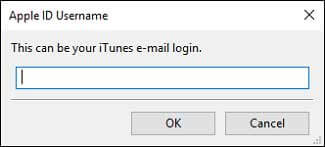
- در این مرحله باید مشخصات ایمیل اپل آیدی (Apple ID) خود را وارد کنید. میتوانید در این بخش از ایمیل یک اپل آیدی ثانویه استفاده کنید. پس از وارد کردن آدرس ایمیل، گزینه OK را انتخاب کرده و سپس رمز عبور خود را وارد کرده و بار دیگر گزینه OK را انتخاب کنید.
- در این شرایط برنامه Cydia Impactor به طور اتوماتیک مبانی مورد نیاز را انجام میدهد. در این شرایط اپلیکیشن به طور اتوماتیک بر روی دستگاه آی او اسی شما نصب میشود.
- حال در آیفون یا آیپد خود به بخش تنظیمات یا Settings و سپس General مراجعه کنید. در آی او اس 9.3.3 گزینه Device Management را انتخاب کنید اما در آی او اس 9.3.2 باید گزینه General و سپس Profile را انتخاب نمایید. حال نام پروفایل خود را انتخاب کرده و مطمئن شوید که در این بخش برنامه Cydia Impactor در لیست موارد قابل اعتماد ضمیمه شده است.
- حال در دستگاه آی او اسی خود برنامه Pangu App را اجرا کنید. در صفحه پاپ آپ نمایش داده شده گزینه OK را انتخاب کنید تا با ارسال نوتیفیکیشن از سوی این برنامه موافقت به عمل آید. گزینه با عنوان Start را انتخاب کنید تا فرآیند جیلبریک آیفون یا آیپدتان آغاز شود. به محض انتخاب گزینه Start صفحه نمایش دستگاه را با فشردن دکمه پاور (Power) لاک یا قفل کنید.
- منتظر بمانید که برنامه Pangu App دستگاه آی او اسی شما را جیلبریک کند. این امر ممکن است چند دقیقه طول بکشد بنابراین صبور باشید. با انجام موفقیتآمیز پروسه جیلبریک یک نوتیفیکیشن بر روی لاک اسکرین آیفون یا آیپدتان نمایان میشود.
- قفل صفحه نمایش دستگاه را باز کنید. در صفحه اصلی یا اصطلاحا هوم اسکرین (Home Screen) دستگاهتان آیکون برنامه Cydia را مشاهده خواهید کرد. دیدن این برنامه به معنای جیلبریک شدن موفقیتآمیز دستگاهتان است. حال با استفاده از آیکون این برنامه میتوانید نسبت به دانلود و نصب اپلیکیشنهای غیر رسمی توسعه داده شده برای دستگاههای آی او اس اقدام کنید.
سعی شد که مراحل فوق به طور دقیق و کاملا واضح شرح داده شوند. با این حل چنانچه در مورد هر یک از مراحل مورد نیاز سوالی داشتید، میتوانید از طریق شمارههای موجود با کارشناسان موبایل کمک تماس حاصل کرده و از آنها راهنمایی دقیقتری بخواهید.
بیشتر بخوانید: نمایندگی اپل واچ

آموزش جیلبریک آیفونها و آیپدهای بهرهمند از سیستم عامل آی او اس 9.0 تا 9.0.2 و 9.1
به منظور جیلبریک آیفونها و آیپدهای مجهز به سیستم عامل آی او اس 9.0، 9.0.1 و 9.0.2 باید از برنامه Pangu 9 استفاده کنید. همچنین آن دسته از کاربران دستگاههای آی او اسی که دستگاه هوشمند آنها از سیستم عامل آی او اس 9.1 بهره میبرد هم باید به منظور جیلبریک دستگاه خود برنامه Pangu 9.1 را دانلود کنند. این برنامه عملکرد بسیار دقیقی دارد و تیم توسعه دهنده آن که برای اولین بار در سال 2014 کار خود را آغاز کردند، کیفیت عملکرد خود را ثابت کردهاند. عملکرد برنامه Pangi 9 و Pangu 9.1 در دستگاههای آی او اسی زیر بررسی و تایید شده است:
- آیفون 6 اس (iPhone 6S)
- آیفون 6 اس پلاس (iPhone 6S Plus)
- آیفون 6 (iPhone 6)
- آیفون 6 پلاس (iPhone 6 Plus)
- آیفون 5 اس (iPhone 5S)
- آیفون 5 سی (iPhone 5C)
- آیفون 5 (iPhone 5)
- آیفون 4 اس (iPhone 4S)
- آیپد 4 (iPad 4)
- آیپد 3 (iPad 3)
- آیپد 2 (iPad 2)
- آیپد مینی 4 (iPad Mini 4)
- آیپد مینی 3 (iPad Mini 3)
- آیپد مینی 2 (iPad Mini 2)
- آیپد مینی 1 (iPad Mini 1)
- آیپد ایر 2 (iPad Air 2)
- آیپد ایر 1 (iPad Air 1)
- آیپاد تاچ 6 (iPod Touch 6)
- آیپاد تاچ 5 (iPod Touch 5)
مراحل مورد نیاز به منظور جیلبریک آیفونها و آیپدهای مجهز به سیستم عاملهای آی او اس 9.0 الی 9.1 به شرح زیر است:
- در قدم اول از محتوای دستگاه آی او اسی خود یک فایل بک آپ یا پشتیبان تهیه کنید. این عمل را میتوانید از طریق برنامه iTunes و همچنین سرویس ذخیرهسازی ابری آیکلود (iCloud) انجام دهید.
- حال باید با توجه به نسخه سیستم عامل آی او اس نصب شده در دستگاهتان به دانلود برنامه Pangu سازگار با آن بپردازید.
دانلود برنامه Pangu 9 به منظور جیلبریک آیفونها و آیپدهای مجهز به سیستم عامل آی او اس 9.0 الی .9.02:
دانلود برنامه Pangu 9.1 به منظور جیلبریک آیفونها و آیپدهای مجهز به سیستم عامل آی او اس 9.1:
- حال باید قابلیتهای Find My iPhone، Touch ID و Passcode دستگاه آی او اسی خود را غیر فعال کنید. این امر به جیلبریک موفقیتآمیز دستگاه کمک میکند. به منور کسب اطلاعات دقیق در مورد نحوه غیر فعال کردن این سه قابلیت در آیفون یا آیپد خود با کارشناسان بخش پشتیبانی موبایل کمک تماس حاصل کنید.
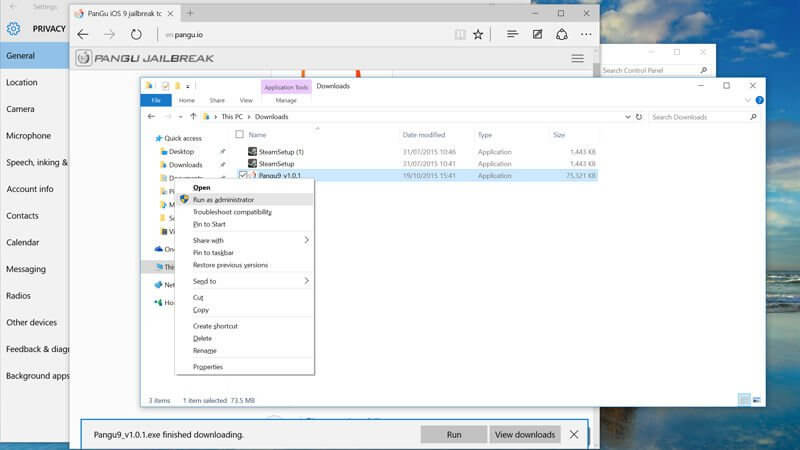
- فرض میکنیم که دستگاه آی او اسی شما از نسخه 9.0 این سیستم عامل بهرهمند است و شما برنامه Pangu 9 را دانلود کردهاید. این برنامه را در کامپیوتر خود نصب اجر کنید. بدین منظور بر روی فایل با پسوند .exe موجود کلیک راست کرده و گزینه Run as Administrator را انتخاب کنید.
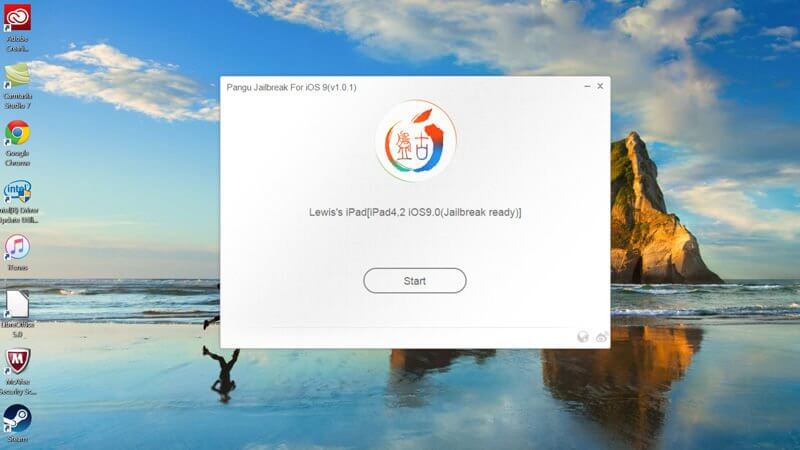
- حال دستگاه آی او اسی خود را با استفاده از کابل رابط به کامپیوتری که برنامه Pangu 9 در آن نصب و اجرا شده متصل کنید. در این شرایط برنامه Pangu 9 به طور اتوماتیک دستگاهتان را شناسایی میکند.
- گزینه Start را انتخاب کنید تا پروسه جیلبریک آیفون یا آیپدتان آغاز شود. در این مرحله دستگاه آی او اسی خود را به حالت پرواز یا همان Airplane Mode منتقل کنید و سپس منتظر بمانید.
- جیلبریک کردن آیفون یا آیپدتان ممکن است چند دقیق طول بکشد، بنابراین صبور باشید و اجازه دهید تا مراحل مورد نیاز طی شوند. با مشاهده پیغام jailbreak Completed در برنامه Pangu 9 و ریستارت شدن دستگاه آی او اسی شما، پروسه جیلبریک به پایان رسیده است.
- هنگامی که دستگاهتان ریستارت شود، آیکون برنامه Cydia را بر روی صفحه اصلی آن مشاهده خواهید کرد.
مراحل فوق به منظور جیلبریک کردن آیفونها و آیپدهای مجهز به سیستم عامل آی او اس 9.0 الی آی او اس 9.1 انجام میشوند. چنانچه در مورد هر یک از بخشها و موارد شرح داده شده نیاز به توضیحات بیشتری داشتید، میتوانید از طریق شمارههای موجود با کارشناسان موبایل کمک تماس حاصل کرده و از آنها راهنمایی دقیقتری بخواهید.
بیشتر بخوانید: نمایندگی رسمی اپل در تهران
ضریب امنیت آیفون یا آیپد جیلبریک شده خود را افزایش دهید
حال که دستگاه شما جیلبریک شده میتوانید از قابلیتها و کاراییهای جدید آن لذت ببرید. اما پیش از انجام هر عملی توصیه میکنیم که برای بالا بردن ضریب امنیت خود یک اقدام حیاتی را انجام دهید. این قدم مربوط به تغییر رمز عبور روت پیش فرض دستگاه میشود. به منظور افزایش ضریب امنیت آیفون یا آیپد جیلبریک شده خود مراحل زیر را طی کنید:
- برنامه Cydia را اجرا کنید.
- اپلیکیشن MobileTerminal را دانلود و اجرا کنید. این برنامه رایگان بوده و به شما اجازه وارد کردن دستورات کاربردی را میدهد.
- عبارت su root را در این برنامه تایپ کنید.
- از شما درخواست میشود که رمز عبور روت را وارد کنید. در این مرحله عبارت alpine را وارد کنید.
- حال عبارت passwd را تایپ کنید.
- یک رمز عبور جدید را وارد کنید. سعی کنید که رمز عبورتان قابل پیشبینی نباشد.
- حال بار دیگر این رمز عبور را وارد کنید.
- پس از انجام این عمل به صفحه اصلی ورود دستورات منتقل میشوید. حال میتوانید از برنامه MobileTerminal خارج شوید.
بیشتر بخوانید: تعمیر ال سی دی ایفون
آموزش بازیابی فایل بک آپ بدون آنجیلبریک شدن دستگاه
چنانچه پس از جیلبریک کردن دستگاه آی او اسی خود از طریق برنامه iTunes یک فایل بک آپ قدیمی را بازیابی کنید، دستگاهتان به طور اتوماتیک آنجیلبریک میشود. اما تیم توسعه دهنده CoolStar به تازگی برنامهای با نام اختصاصی SemiRestore را ارائه کردهاند که با استفاده از آن میتوان بدون آنجیلبریک شدن دستگاههای آی او اسی مجهز به آی او اس 5 الی 9 نسبت به بازیابی فایل بک آپ در آنها اقدام کرد. چنانچه در مورد این برنامه و نحوه عملکرد آن سوالی داشتید، میتوانید از طریق شمارههای موجود با کارشناسان موبایل کمک تماس حاصل کرده و از آنها راهنمایی دقیقی بخواهید.
بیشتر بخوانید:























نظرات کاربران (0) ارسال نظر